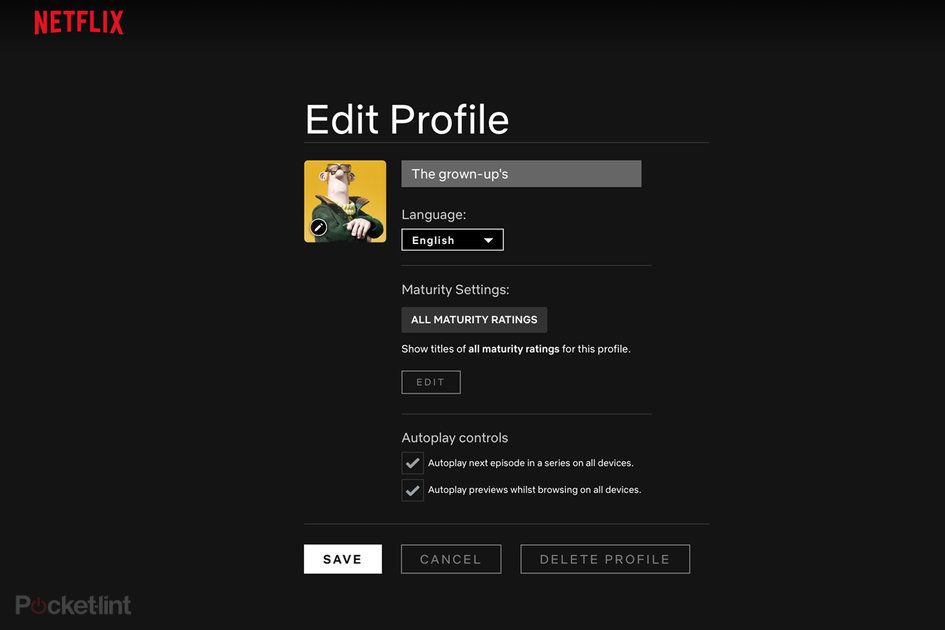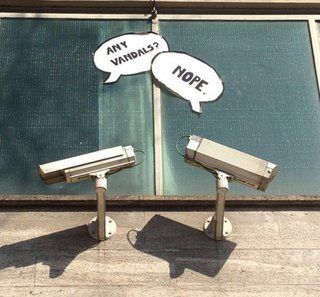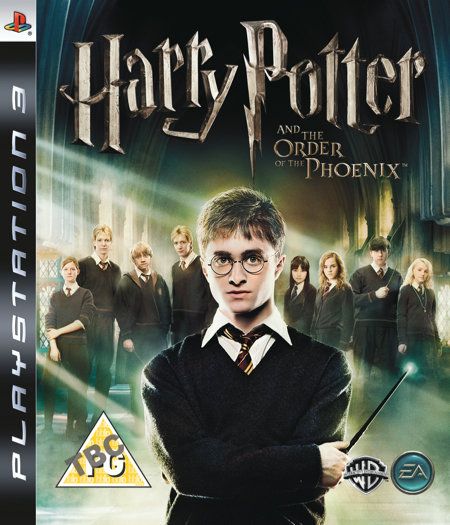Lanceurs Android : Comment installer, modifier et personnaliser votre téléphone
Pourquoi vous pouvez faire confiance- Demandez à un fan d'Android à tout moment au cours des 10 dernières années ce qu'il aime à propos d'Android, et il y a de fortes chances que la personnalisation soit une grande partie de la réponse. Plutôt que d'avoir une interface utilisateur assez rigide comme iOS sur l'iphone , Android a longtemps été loué pour sa capacité à changer son apparence et son comportement.
Les lanceurs Android sur le Play Store constituent une grande partie de cette personnalisation. Cependant, au cours des dernières années, nous avons vu des fabricants ajouter beaucoup plus de choix de personnalisation directement dans leur propre logiciel. Et cela ne fait que continuer avec Android 12 , qui a vu un grand changement dans le design et la personnalisation.
Les lanceurs ont toujours leur utilité. Choisissez le bon et vous pouvez utiliser toutes sortes de réglages. De la création de widgets entièrement personnalisés qui ressemblent et agissent comme vous le souhaitez, à la modification de la taille et du style des icônes d'applications.
Comment choisir un lanceur Android
Avant de choisir un lanceur, cela vaut la peine de considérer ce que vous voulez de votre téléphone Android. Si vous avez un appareil d'un fabricant chinois comme Oppo ou Xiaomi - ou un appareil à la peau épaisse comme l'un de Samsung - et que vous voulez juste une expérience similaire à celle d'Android, le meilleur lanceur à télécharger est probablement le Lanceur Nova .
Le lanceur Nova apporte une expérience visuelle qui ressemble beaucoup plus à l'apparence et à la convivialité d'Android standard. En plus d'offrir une apparence qui, par défaut, ressemble beaucoup au Pixel, il permet également de contrôler chaque élément de l'expérience logicielle de votre téléphone.
Il vient à la fois un libre et version premium , ce dernier vous offre beaucoup plus d'options et vaut vraiment la peine si vous voulez juste que votre téléphone ressemble à ce que vous voulez.
Nova Launcher vous permet de modifier manuellement la taille des icônes de votre écran d'accueil, ainsi que d'installer des packs d'icônes personnalisés afin que vous puissiez également modifier leur apparence. Vous pouvez choisir le nombre de lignes et de colonnes d'applications que vous souhaitez sur l'écran d'accueil et dans votre tiroir d'applications, et même affiner la façon dont la barre de recherche Google apparaît. Et ce n'est que la pointe de l'iceberg.
En fait, Nova Launcher est si approfondi qu'il pourrait probablement utiliser son propre explicateur et sa propre fonctionnalité de didacticiel, nous allons donc laisser cela là pour l'instant. Il suffit de dire que si vous aimez jouer et personnaliser, il y en a peu qui offrent les options granulaires incluses dans Nova Launcher.

Télécharger un lanceur Android
La première étape pour installer un nouveau lanceur est exactement la même que pour télécharger une application. Rendez-vous simplement sur le Google Play Store et recherchez le lanceur par son nom (liste de suggestions en bas de cet article) ou tapez simplement 'lanceur'. Nous utiliserons Nova Launcher comme exemple dans ce guide, mais le même processus s'applique à tous.
Une fois que vous avez trouvé le lanceur que vous souhaitez télécharger et que vous l'avez installé, l'étape suivante consiste à le configurer. La plupart des lanceurs Android ont un guide de configuration inclus pour vous aider à démarrer rapidement, alors appuyez simplement sur l'icône de l'application du lanceur, qui aurait dû apparaître sur votre écran d'accueil. Si ce n'est pas le cas, vérifiez le tiroir d'applications, où résident toutes vos autres applications.
Lorsque vous appuyez sur l'icône de l'application - selon le téléphone que vous utilisez - vous pouvez voir un message contextuel indiquant quelque chose comme le lanceur X est actuellement défini par défaut, accédez aux paramètres pour essayer [nouveau nom du lanceur]. Une fois que vous avez confirmé que vous voulez l'essayer, l'apparence de votre écran d'accueil devrait complètement changer.
Souvent, lorsque cela se produit, vous n'avez pas réellement défini le nouveau lanceur par défaut, il peut donc être déroutant lorsque vous appuyez sur le bouton d'accueil et qu'il revient à votre ancien lanceur. Ce qu'il peut faire. Votre téléphone peut soit le faire, soit vous proposer une fenêtre contextuelle pratique vous demandant quel lanceur vous souhaitez utiliser par défaut.

Changer le lanceur Android par défaut
En fait, définir le lanceur comme lanceur par défaut est un processus qui varie un peu en fonction de votre appareil. Avec certains téléphones Android, vous vous dirigez vers Paramètres> Accueil, puis vous choisissez le lanceur de votre choix. Avec d'autres, vous vous dirigez vers Paramètres> Applications, puis appuyez sur l'icône de rouage des paramètres dans le coin supérieur où vous aurez ensuite des options pour modifier les applications par défaut.
D'autres comme Huawei, Oppo et Xiaomi rendent les choses un peu plus délicates. .
- Samsung (Android 11) - Paramètres > Applications > Choisir les applications par défaut > Application d'accueil
- Oppo & Realme (Android 11) - Paramètres > Gestion des applications > Application par défaut > Écran d'accueil
- Xiaomi / Redmi / Poco (Android 11) - Paramètres > Écran d'accueil > Lanceur par défaut
- OnePlus (Android 11) - Paramètres > Applications et notifications > Applications par défaut
Bien sûr, si vous possédez une ancienne version du logiciel, la méthode peut être légèrement différente. Le moyen le plus rapide et le plus simple consiste à accéder à l'application Paramètres et à rechercher « application par défaut » dans le champ de recherche, et vous devriez le trouver.
Et ensuite ?
Comme nous l'avons mentionné plus tôt, une fois que le lanceur est actif sur votre téléphone, l'apparence de l'écran d'accueil change. Vos applications ne seront probablement plus organisées comme vous les aviez auparavant, vous devrez donc passer quelques minutes (d'accord, peut-être plus que quelques minutes) à placer vos applications, à créer des dossiers, à choisir un fond d'écran, etc.
Vous pouvez également accéder aux paramètres de votre lanceur pour en personnaliser divers aspects. Avec beaucoup d'entre eux, il vous suffit d'appuyer longuement sur l'écran d'accueil et il y a une barre de paramètres juste à côté des options habituelles de fond d'écran et de widgets, vous pouvez même voir une option de pack d'icônes (selon le lanceur que vous utilisez).

Quels sont les lanceurs Android ?
Il existe un certain nombre de lanceurs décents pour Android, chacun offrant quelque chose d'un peu différent des autres.
Lanceur Nova - voir sur le Play Store
La personnalisation à son meilleur. Vous pouvez modifier presque tous les aspects de l'expérience logicielle de votre téléphone.
Lanceur Microsoft - voir sur le Play Store
Lanceur très propre qui trie intelligemment vos applications les plus utilisées et les personnes fréquemment contactées pour les rendre faciles d'accès. Il vous offre également des écrans d'accueil individuels pour vos rappels/tâches, widgets, documents et applications.
Lanceur Niagara - voir sur le Play Store
comment se connecter à sonos bluetooth
Le lanceur Niagara est similaire dans sa prémisse : la vitesse. Il veut vous aider à obtenir ce que vous voulez le plus rapidement possible. Pas d'animations ou de transitions inutilement longues. Il n'est pas surchargé de couches d'interface utilisateur. Au lieu de cela, vous choisissez les choses importantes et ce sont tout ce qui apparaît sur votre écran d'accueil. C'est rapide, épuré et facile.
Lanceur d'action : Édition Pixel - voir sur le Play Store
Comme Nova Launcher, Action launcher vous donne la possibilité de personnaliser un certain nombre d'éléments d'interface utilisateur dans le logiciel. Il est peut-être plus attrayant pour ceux qui ont peu de patience de reconfigurer leurs écrans d'accueil, car cela peut importer la disposition de votre application / écran d'accueil existante, plutôt que de vous forcer à recommencer.
D'autres lanceurs offrent tous la possibilité de personnaliser l'apparence du thème du téléphone, des icônes et certains ajoutent même des gestes personnalisés pour lancer des fonctions spécifiques.
Lequel est le meilleur dépend entièrement de ce que vous en avez besoin pour faire. Si vous avez la patience et que vous souhaitez essayer plusieurs lanceurs différents, vous avez la liberté de le faire. La plupart sont téléchargeables gratuitement, certaines ont des versions Prime qui sont des mises à niveau payantes, mais viennent avec plus de fonctionnalités.